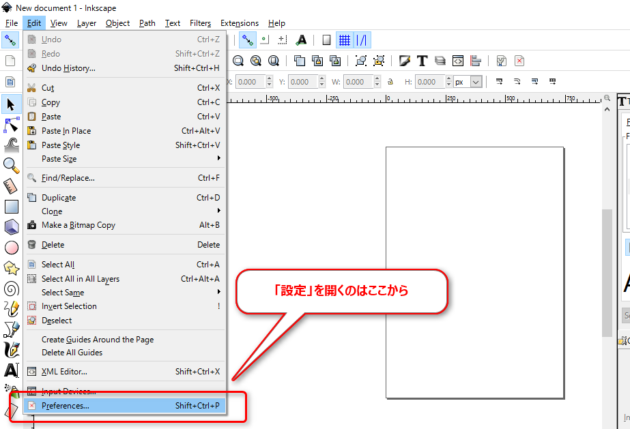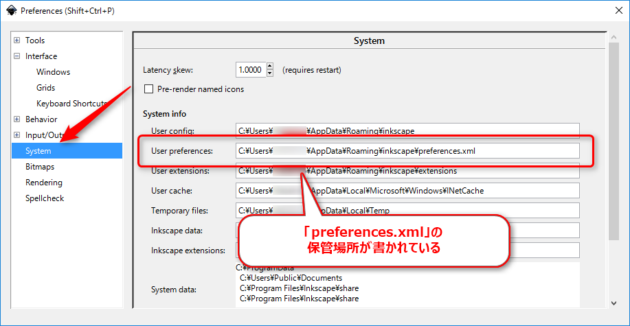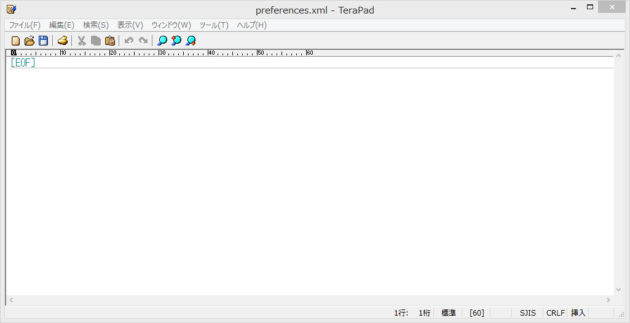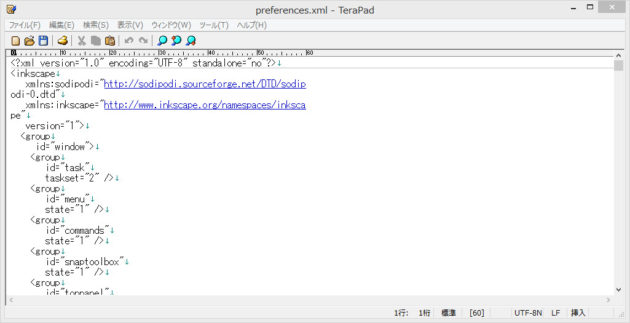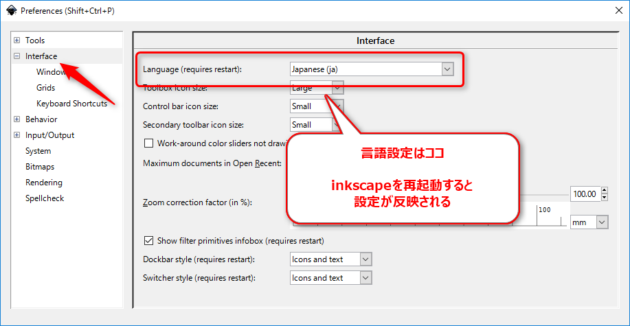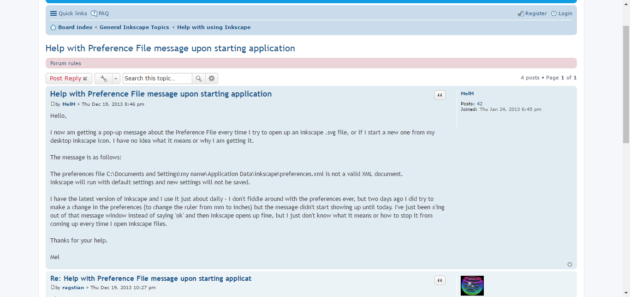inkscapeを日本語設定で利用していたのですが、突然、メニューバーなどが英語表記に変わってしまいました。
まだまだ発展途上ソフトなので、こういうこともたまにあります。
何らかのバグだと思うのですが日本語の情報は少ないので、海外の掲示板を頼りに調べてみました。
最終的に対処できたので、そのメモ書きです。
この記事のアウトライン
警告メッセージをよく読む
preferences.xml not a valid XML file.
inkscape will run with default settings, new settings will not be saved.
inkscape起動時に警告ウィンドウでこんなメッセージが表示されました。
日本語訳すると・・・
「preferences.xml」は正しいXML形式ファイルではありません。
inkscapeは初期設定で起動します。
起動後の新しい設定は保存されません。
となります。
つまり、このままではinkscapeが常にデフォルトの英語バージョンで起動して、個人設定をしても保存されることはないということです。
非常に困ったことになります。
毎回、好みの設定に変更してから作業を開始しなければいけないので、使い物になりません。
ファイルの状態を確認する
では解決に向かって進んでいきます。
「preferences.xml」が何かしらの障害でおかしくなっているとのことなので、実際にどうなっているのか見ていきます。
ファイルの保存場所はポータブル版とインストール版で違っていますが、inkscapeを開いて「設定」を開くとその場所がわかるようになっています。
設定を開いたら「System」を選択すると・・・
文字列としてコピーができるのでフォルダの位置までコピーします。
C:\Users\******\AppData\Roaming\inkscape
エクスプローラのファイルパスの部分に貼り付ければ該当のフォルダにアクセスできます。
フォルダを開けてみると、こんな感じでした。
preferences.xmlは存在しているようです。
中身を確認してみると・・・
何も書かれていない・・・
だから、無効なファイルって言われているんでしょうね。
ファイル自体が何かのバグで壊れてしまったと思われます。
対処方法
結論から言うと、「preferences.xml」を一旦削除すればOKです。
設定絡みのファイルなので、削除をためらってしまいますよね。
実はinkscapeが起動するとき、「preferences.xml」が存在しない場合は自動生成されるのです。
つまり一度消してしまえば、次回の起動時に作りなおされて復活するということです。
安心して「えいやっ!」っと消して、inkscapeを起動してみてください。
すると、先ほどの設定ファイルの箇所に復活したファイルが作られるので、「preferences.xml」を開いてみます。
中身がちゃんと書かれています。
これで設定がちゃんと保存されるようになりました。
この時点で日本語設定もしておきましょう。
日本語にするには起動した後に「inkscapeの設定」を開きます。
先ほどと同じところです。
「設定」のなかの「interface」で「language」を変更します。
「Japanese(ja)」に変更すればOKです。
これで今までと同じようにinkscapeが使えるようになりました。
以上でトラブルシューティング終了です。
あとがき
今回のバグ?のようなもの、実は日本語の情報がなく、英語の掲示板から情報を得ました。
まだまだinkscapeは日本ではメジャーでは無いのでしょう。
ネット上には「バグ報告掲示板」みたいな物があります。
英語圏の情報は日本語のものに比べると、膨大で細かなところまで網羅されています。
ある程度の英語を理解できるとinkscapeの幅も広がります。
なので検索した結果が英語だったとしても、諦めずに少し読んで見る努力をしてみるのもいいかと思います。